8. fejezet
Az irányítópult és a jelentések láthatóságának személyre szabása a Trellóban
A Trello Enterprise segítségével könnyen, egyszerűen és folyamatosan tájékoztathatod a vezetőséget és az érdekelt feleket.
A csapatok általában egész nap a feladatok folyamatos megoldására koncentrálnak a Trello Enterprise-ban, de előfordulhat, hogy a vezetőségnek is hozzáférésre van szüksége a Trellóhoz, hogy átfogó áttekintést kapjon a cégnél zajló munkáról. A Trello Enterprise segítségével szerencsére könnyen gondoskodhatsz a vezetőség és az érdekelt felek folyamatos tájékoztatásáról.
Szakaszáttekintő
Ebben a szakaszban a következőket fogod megtanulni:
Információk biztosítása a vezetőknek
Nem minden vezetőnek vagy érdekelt félnek van szüksége ugyanazokra az információkra. Lesznek, akik csak nagy vonalakban szeretnék tudni, hogy állnak a projektek, míg mások részletesebben érdeklődnek a csapatra bízott feladatok előrehaladásáról.
A Trello Enterprise-ban te döntheted el, hogyan tálalod az információkat a vezetőknek és az érdekelt feleknek. Megoldás lehet például a táblahozzáférés biztosítása, a tábla mesternézetének létrehozása, vagy akár egy egyéni irányítópult kialakítása.
Alább bemutatunk néhány vezetői típust, és leírjuk, hogyan lehet érdemes láthatóságot biztosítani a számukra:
- Csapatvezetők. Gyakran ezek a vezetők felelősek a teljes munkatérért, így szükségük lehet rá, hogy lássák a munkatér tábláit, feladatait és tagjait.
- Fejlett nézetek. Az idővonal- és a naptárnézet átfogó információkat biztosít a csapatvezetőknek az adott táblán található kártyákról. A táblázatos nézet szintén az átfogó adatokat biztosít, de a munkatér összes tábláját lefedi.
- Jelentéskészítés. Az irányítópult nézet és a munkatérjelentés segítségével interaktív adatvizualizációkat jeleníthetsz meg, amelyekhez különböző mérőszámokat használhatsz, például a csapattagonként vagy címkénként használt kártyák száma. Ezeket az adatokat akár exportálhatod is.
- Automatizáció. Beállíthatod, hogy a Butler automatikus értesítéseket küldjön, amikor valamilyen művelet történik a táblán. Ha például egy kártyát áthelyeznek a „Kész” listára, vagy egy kártyához rendelt határidő lejár.
- Ügyvezetők. Ezek a vezetők szeretnének megbizonyosodni róla, hogy a Trello segítséget nyújt a csapatoknak a munkában, valamint kíváncsiak rá, hogy mennyi munka készült el, és hogy milyen funkciókat használnak a tagok.
- Irányítópultok. Az irányítópult nézetben konkrét mérőszámokat láthatsz, például az adott listákhoz vagy címkékhez tartozó kártyák számát. Az irányítópultok ezenfelül az előzményekre vonatkozó jelentéseket is kínálnak, így a vezetőség hosszabb időintervallumra vetítve is megtekintheti ezeket az adatokat.
- Egyéni jelentések. Ha dolgoznak a cégnél fejlesztők, akkor a Trello nyílt API-jával egyéni hívásokat hozhatsz létre, amelyek lekérik az ügyvezetők által igényelt adatokat.
Vezetők hozzárendelése táblamegfigyelőként
Hívj meg külső együttműködőket és érdekelteket, hogy csatlakozzanak egy adott táblához. Tökéletes megoldás olyan vezetők esetében, akik részletesebb tájékoztatást igényelnek a feladatok állásáról.
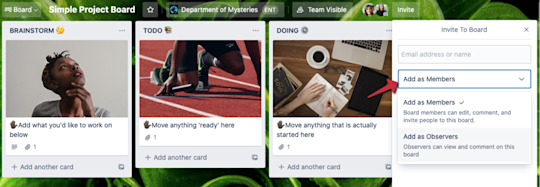
Amikor kiküldöd a meghívókat, rendeld hozzá a kívánt vezetőket és érdekelt feleket a Megfigyelő állapothoz. Így megtekinthetik a kártyák részleteit és megjegyzéseket fűzhetnek a kártya aktivitáshíreihez.
Mestertábla létrehozása
A mestertáblával egyetlen nézetbe (az úgynevezett mesternézetbe) szinkronizálhatod a munkatér kívánt kártyáit. Tökéletes az olyan vezetők esetében, akik egy helyen szeretnék megtekinteni az információkat, vagy csak arra kíváncsiak, hogy mely feladatokkal, információkkal vagy jóváhagyásokkal kell foglalkozniuk.
Bónusz: ezzel a módszerrel órákat spórolhatsz, mivel gyorsan összeszedheted az e-mailben kiküldendő információkat.
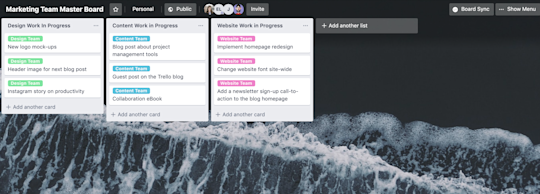
A Unito Power-up használatával mestertáblákat hozhatsz létre. Ez az integráció kétirányú szinkronizálást használ, tehát a mestertáblán található kártyán elvégzett módosítások a kártya eredeti tábláján is megjelennek, és fordítva.
Az irányítópult nézeteinek személyre szabása
Az irányítópult nézet gyors és hatékony módszert kínál arra, hogy személyre szabott tájékoztatást biztosíts a vezetőségnek. Tökéletes az olyan vezetőknek, akik átfogó jelentést szeretnének a kulcsfontosságú mérőszámokról, ugyanakkor a részletesebb információkra kíváncsi vezetők kibonthatják a további adatokat.
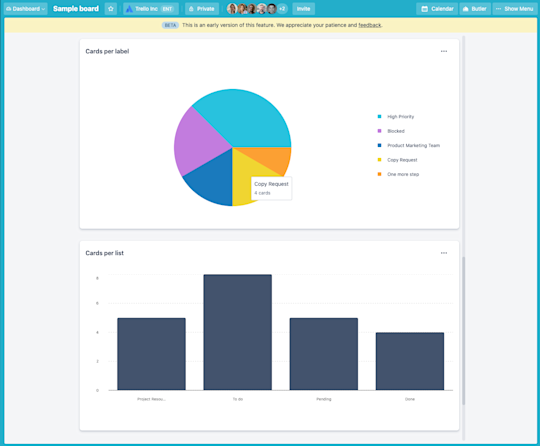
A határidők, a hozzárendelt kártyák és a kártyák listánkénti száma, valamint hasonló kulcsfontosságú mérőszámok vizualizálása elősegíti, hogy a vezetők és az érdekelt felek figyelemmel kísérjék a projekt alakulását. Emellett a vezetők így könnyebben áttekinthetik a csapat kapacitását és a feladatok és a csapattagok arányát.
Alkalmazásintegrációk kiaknázása a hatékonyabb elemzések érdekében
Az elemzés- és jelentéskészítésre tervezett Power-upok engedélyezésével könnyebben megfelelhetsz a konkrét jelentéstételi igényeidnek. A Dashboards by Screenful Power-uppal a fejlesztői csapatok jelenthetik a korábbi sprintekkel és kiadásokkal kapcsolatos eredményeket, az értékesítési csapatok pedig nyomon követhetik a lehetőségek és az értékesítések életciklusát.
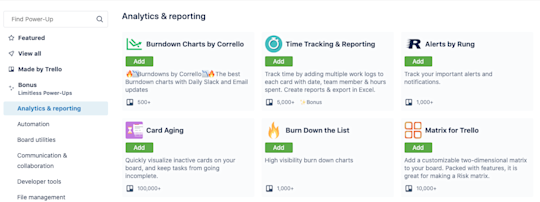
A vezetők és döntéshozók bárhol fogadhatják az értesítéseket, például e-mailben vagy a Slacken keresztül. A Slack Power-up engedélyezésével például a Slackben is fogadhatod a Trello riasztásait. Azt is beállíthatod, hogy a kívánt Slack-csatornán mindig megjelenjen egy üzenet, amikor egy csapattag áthúz egy kártyát a Kész listába. A vezetők vagy az adott csatorna vendégei ekkor átnézhetik a Slack-csevegést, és rákattinthatnak a konkrét kártyára a kért részletek hozzáadásához.
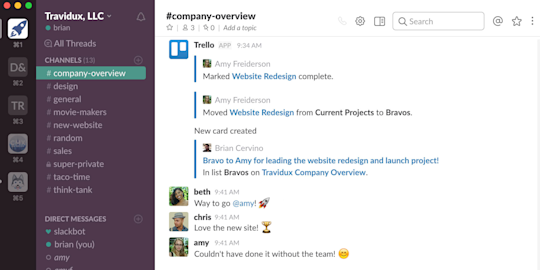
Ismerd meg a jelentéskészítési lehetőségeket!
A Trello több módszert is kínál a jelentéskészítéshez. Egyes lehetőségek a munkaterekben érhetők el, mások az Enterprise-adminisztrátori irányítópultban, megint mások pedig a Trello API ügyfélhívásain keresztül valósíthatók meg.
Munkatérjelentések
A munkaterekben csak az adott munkatérre korlátozódó jelentéseket hozhatsz létre. Jelenleg nem készíthetsz olyan jelentést, amely több különböző munkatér tábláit is lefedi.
- Fejlett nézetek. A táblázatos és idővonal nézetek információt nyújtanak az adott táblán vagy egy munkatér több munkájában szereplő feladatok mennyiségéről és kiosztásáról.
- Munkatérjelentés. Ezzel a jelentéssel gyorsan tájékozódhatsz a hamarosan esedékes és a közeli határidejű kártyákról, az egyes munkatértagokhoz rendelt kártyákról, valamint az egyes címkékhez tartozó kártyákról. Ezeket az eredményeket exportálhatod is. A munkatérjelentéshez való hozzáféréshez a kezdőoldalon válaszd ki a Munkatérjelentés lehetőséget a kívánt munkatérnél.
Enterprise-irányítópult – auditnapló
Az Enterprise-adminisztrátori irányítópult oldalsó navigációs menüjében elérhető Auditnapló lehetőséggel megtekintheted és exportálhatod az Enterprise-adminisztrátor aktivitását. Az auditnaplóban rögzített tevékenységek közé tartoznak a tagságváltozások, az Enterprise-szintű jogosultságok és beállítások, valamint a Power-upok adminisztrációja.
Személyre szabott API-jelentések
Fejlesztők is dolgoznak a cégnél? Az API-nk segítségével egyéni jelentéseket készíthetsz a Trello összes végpontjáról.
- https://developer.atlassian.com/cloud/trello/rest/
- https://developer.atlassian.com/cloud/trello/
- https://glitch.com/edit/#!/webhook-all-the-things?path=README.md%3A1%3A0
Most, hogy megismertél néhány módszert, amelyekkel folyamatosan tájékoztathatod a vezetőséget, eljött az idő, hogy komolyabban elmerüljünk az Enterprise-adminisztrátorok világában és az Enterprise-adminisztrátori irányítópult használatában.